Windows11/10でコマンドプロンプトを使用してプログラムをアンインストールする方法
この投稿では、Windows10でコマンドプロンプトを使用してプログラムをアンインストールする方法を紹介し(Windows 10)ます(uninstall a program using Command Prompt)。CMDを使用してプログラムをアンインストールする利点は、ユーザーの操作が不要なことです。プログラムのアンインストールプロセスはサイレントに実行されます。CMDウィンドウは、組み込みのユーティリティであるWindows Management Instrumentationコマンドライン(Windows Management Instrumentation Command-line)(WMIC)を使用して、インストールされているプログラムを正常に削除できるようにします。
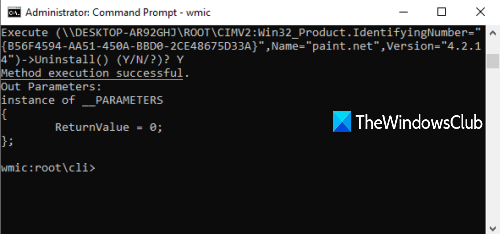
Windowsでプログラム(uninstall a program in Windows)をアンインストールする方法は他にもたくさんあります。たとえば、レジストリを使用してプログラム、設定アプリ(Settings app)、または無料のアンインストーラソフトウェア(free uninstaller software)をアンインストールしてプログラムを削除できます。コマンドプロンプト(Command Prompt)を使用して同じことをしたい人にとって、この投稿は便利です。CMDを使用してプログラムをアンインストールするために、いくつかの簡単なコマンドを実行できます。
それを行う方法を見てみましょう。
読む(Read):セーフモードでプログラムをアンインストールする方法。(How to uninstall programs in Safe Mode.)
コマンドプロンプト(Command Prompt)を使用してプログラムをアンインストールします
まず、 [検索]ボックスに「 cmd 」と入力し、[(cmd)コマンドプロンプト(Command Prompt)]オプションを右クリックして、[管理者として実行(Run as administrator)]を押します。これにより、昇格したコマンドプロンプト(Command Prompt)ウィンドウが起動します。他のいくつかの方法を使用して、管理者としてコマンドプロンプトを実行(ways to run Command Prompt as administrator)することもできます。
CMDウィンドウが開いたら、次のコマンドを実行します。
wmic
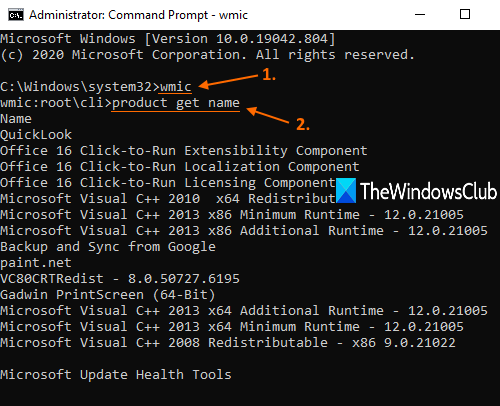
これで、 WMIC(WMIC)ユーティリティを使用してプログラムをアンインストールできます。ただし、最初に、アンインストールするプログラムを確認できるように、プログラムのリストを用意しておく必要があります。そのためには、次のコマンドを実行します。
product get name
Windowsインストーラー(Windows Installer)を使用してインストールされたすべてのプログラムのリストは、上のスクリーンショットに表示されているのと同じように、コマンドプロンプト(Command Prompt)インターフェイスに表示されます。
次に、プログラムをアンインストールします。コマンドは次のようになります。
product where name="name-of-the-program" call uninstall
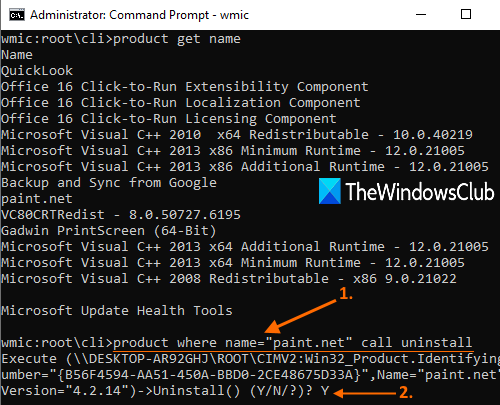
ここで、プログラム(name-of-the-program)の名前を実際の名前に置き換えます。たとえば、 PCにPaint.NETをインストールしていて、それを削除したい場合は、そのリストでその名前を探し、その名前をそのまま追加します。コマンドは次のようになります。
product where name="paint.net" call uninstall
今、それは確認を求めます。そのためには、Yと入力し、Enterキーを押します。
(Wait)数秒待ちます。そのプログラムをサイレントにアンインストールし、メソッド実行成功(Method execution successful)メッセージが表示されます。
このように、上記のコマンドまたは手順を使用して、コマンドプロンプト(Command Prompt)ウィンドウを使用してプログラムをアンインストールできます。
それが役に立てば幸い。
次を読む(Read next):
- Windowsでプログラムをインストールまたはアンインストールできませんか?
- コントロールパネルにリストされていないプログラムをアンインストールする方法は?
Related posts
CMD or Command Prompt keyboard shortcutsのリストWindows 11/10
Command PromptをWindows 11/10でAdministratorとして実行する方法
Windows 10にCommand Promptを使用してドライバを更新する方法
Windows 10のフォルダ内のCommand Promptを開く方法
Perform Arithmetic Command PromptのWindows 10の操作
TAB key Auto-completeはCommand Promptで動作していません
Command Promptを使用してすべてのDevice Driversのリストを取得する方法
Windows 10でMicrosoft Store Appsをインストールまたはアンインストールする方法
コマンドプロンプト(CMD)とは何ですか?
Manage Wireless Networks Command Promptを使用する
PowerShell and Command Promptをデフォルト設定にリセットする方法
Microsoft 365を使用してWindows 10でMicrosoft 365を修復する方法
Replace PowerShellとCommand PromptでContext MenuでWindows 10
Command Promptを使用してCommand Promptを使用してWindows 11/10のRegistryを復元する方法
Command Prompt or Shortcutを使用してクリアClipboard
Windows 10のSafe ModeのInstall & Uninstall programsの方法
Command PromptからWindows 10のレジストリを編集する方法
Command PromptはWindows 10でAdministratorとして実行されません
Find Command Prompt or PowerShellを使用するWindows 10 Product Key
Windows TerminalのCMD and PowerShellを切り替える方法
